Převádějte, upravujte a komprimujte videa/audia ve více než 1000 formátech ve vysoké kvalitě.
Jak přidat titulky k videu, aby bylo jasnější [Podrobné kroky]
"Jak přidat titulky k videu?" To je otázka pro ty, kteří chtějí, aby jejich videa byla srozumitelná v různých zemích a snadno dostupná pro různé publikum. Naštěstí existuje spousta vývojářů vytvořených platforem, které můžete použít k začlenění titulků do svých video souborů. Tento článek odpoví na vaši otázku, jak přidat titulky do vašeho videa, protože jsme představili 4 různé způsoby, jak přidat titulky k videu pomocí nástroje.
Část 1: Jak přidat titulky k videím a synchronizovat je na Windows/Mac
Jedním z nejlepších a snadno použitelných nástrojů na trhu pro přidávání titulků do videa je 4Easysoft Total Video Converter nástroj. Je integrován s funkcemi a vylepšeními pro úpravu videa, včetně vynikajících funkcí, jako je Přidat titulky. Tato funkce obsahuje možnosti pro vytváření uspořádání a kreativní vzhled vašich titulků. Kromě toho je také prodchnut funkcemi pro předefinování, které můžete na své video použít, jako jsou filtry, efekty, přidávání stop na pozadí atd. Je také vybaven technologií AI, která vám pomůže zlepšit kvalitu vašeho videa odstraněním nežádoucích šumy, stabilizace, optimalizace jasu a další. To je jen letmý pohled na jeho funkce, které vám mohou pomoci přidat k videu titulky. Chcete-li se dozvědět více, prozkoumejte je níže.

Schopnost přístupu k souboru titulků ve formátu .srt, .ssa nebo .ass.
Vybaveno pokročilými úpravami textu textových titulků, jako je styl písma, velikost, barva a typografické zvýraznění.
Podporujte různé kvalitní zesílení a výstupní formáty pro export videa po přidání titulků.
Umožní vám zlepšit rozlišení videa na 1080P nebo 4K a zlepšit tak jeho kvalitu.
100% Secure
100% Secure
Jak přidat titulky k videu pomocí 4Easysoft Total Video Converter
Krok 1Stáhněte a nainstalujte 4Easysoft Total Video Converter na vaší ploše. Poté jej spusťte a klikněte na MV tab. Klikněte na Přidat tlačítko s Plus ikonu pro import vašeho video souboru.

Krok 2Poté zaškrtněte Upravit tlačítko. Pokud si to přejete, můžete také upravit své video pomocí vestavěných editačních funkcí nástroje. Po dokončení úprav klepněte na Titulky tab.

Krok 3Dále klikněte na Přidat tlačítko s Plus ikonu pro přidání titulků do videa. Poté můžete změnit styl písma titulků, velikost písma, typografický styl, barvu, obrys a další. Jakmile budete se svým uspořádáním spokojeni, zaškrtněte OK knoflík.

Krok 4Ve výchozím nastavení bude vaše video automaticky exportováno do formátu MP4. Pokud jej chcete změnit, klikněte na Vývozní a vyberte konkrétní formát videa z Formát možnosti. Kromě toho můžete svá videa také vyladit Rozlišení, snímková frekvence, a Kvalitní. Pokud jste se svými nastaveními spokojeni, můžete konečně zaškrtnout Spusťte export knoflík.

Část 2: Podrobné kroky, jak přidat titulky do videa pomocí VLC
Nyní, když znáte nejlepší a snadný způsob, jak přidat titulky do souboru MP4, představili jsme také VLC Media Player v tomto příspěvku. Ačkoli je známo, že jde o přehrávač médií, tento nástroj vám umožňuje přidat titulky do vašeho video souboru. Díky integrovaným funkcím přidávání titulků se tento nástroj také stává nejlepší možností pro import titulků do videa. Chcete-li to provést, zde jsou podrobné způsoby, jak přidat titulky k videu pomocí VLC:
Krok 1Spusťte VLC na ploše a vyberte Média z výše uvedených možností. Poté klikněte na Proud volba.
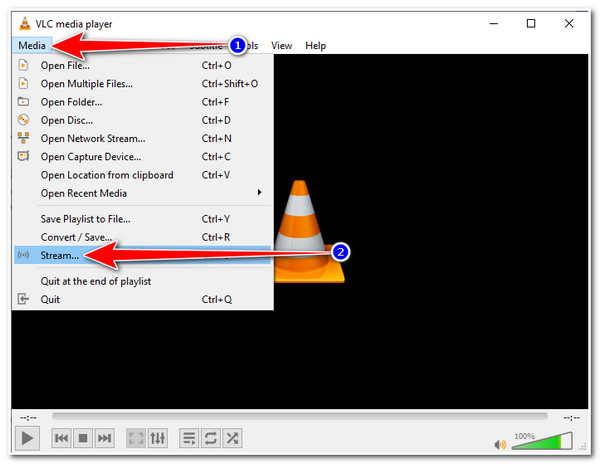
Krok 2Dále zaškrtněte Přidat tlačítko s Ikona plus pro přístup a import souboru videa, ke kterému chcete přidat titulky. Poté klikněte na Použít zaškrtávací políčko souboru s titulky abyste to umožnili přidat titulky volba.
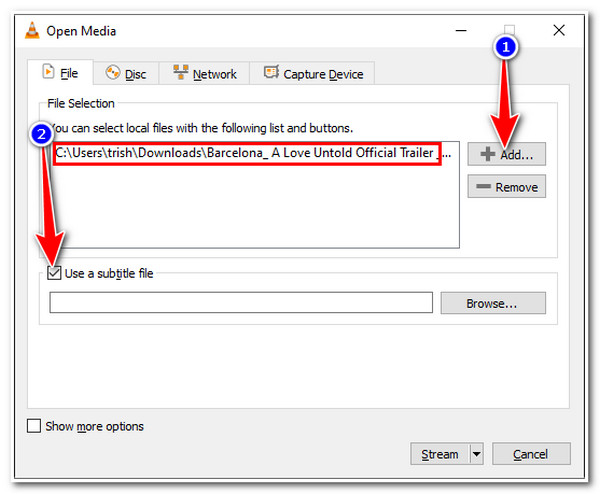
Krok 3Navigujte na .srt soubor na vašem Průzkumník souborů okno kliknutím na Procházet a poté jej zaškrtněte a vyberte tlačítko Otevřít. Jakmile konečně naimportujete soubor s titulky, zaškrtněte Proud a další knoflík.
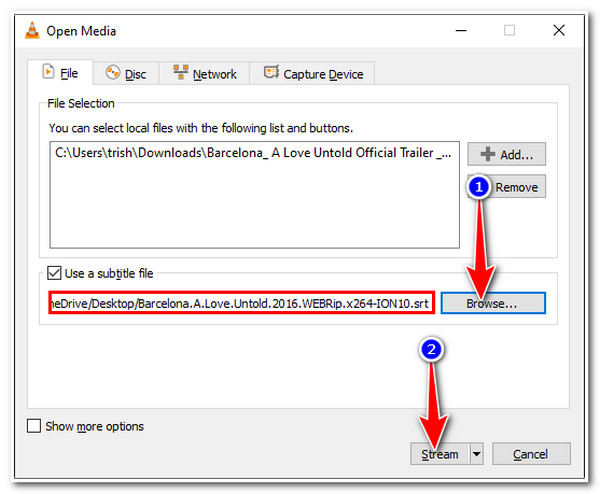
Krok 4V Streamový výstup v okně klepněte na Přidat poté vás nástroj vyzve do dalšího okna. Vyberte Procházet… vyberte preferované umístění souboru a zadejte preferovaný název souboru. Musíte se ujistit, že na konec názvu souboru vložíte „.mp4“. Po nastavení zaškrtněte Uložit knoflík.
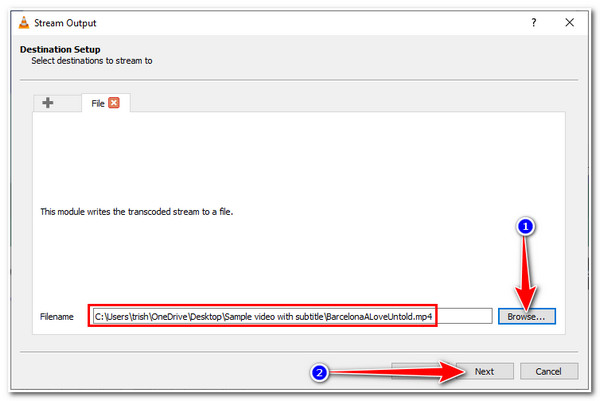
Krok 5Zpět na Streamový výstup okno, zaškrtněte další tlačítko. V novém okně klikněte na zaškrtávací políčko na Aktivujte překódování. Poté vyberte Upravit vybraný profil možnost s Klíč ikona.
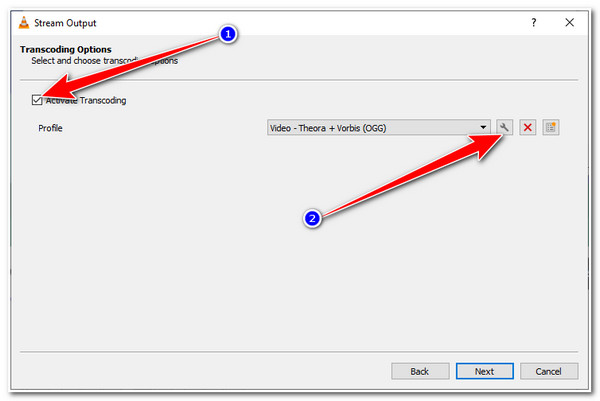
Krok 6Vybrat titulky kartu na Profilová edice okno a zaškrtněte Titulky a Překryvné titulky u zaškrtávacích políček videa. Pak klikněte Uložit. Nakonec vyberte další a v novém okně zaškrtněte Proud volba.
To je vše! Takto přidáte titulky k videu pomocí přehrávače médií VLC. Existují však případy, že po provedení těchto mnoha kroků vás výsledky neučiní šťastnými a spokojenými.
Část 3: Jak přidat titulky k videím trvale online zdarma
Kromě toho existují dva bezplatné online nástroje, pokud chcete přidat titulky k videu bez instalace aplikace. Použití online nástroje vám usnadní práci s přidáváním titulků a poskytuje snadné způsoby, jak toho dosáhnout. Navíc bude snazší přístup z jakéhokoli počítače, protože potřebujete pouze prohlížeč a připojení k internetu. Navzdory těmto bodům jsou však online nástroje náchylné k možným problémům s připojením, které mohou způsobit zpoždění a pomalý výkon nástroje. Ale pak je stále můžete použít k přidání titulků do vašeho videa.
1. První na našem seznamu je VEED.IO. Tento nástroj může přidat titulky k videu jejich ručním zadáním, automaticky generované titulky prostřednictvím vestavěného softwaru pro rozpoznávání řeči nástroje nebo nahráním souboru s titulky z vašich souborů. Kromě toho podporuje různé formáty titulků, jako jsou .srt, .vtt, .ssa, .txt atd. Navíc je také nabitý funkcemi titulků, jako je styl písma, velikost, barva, poloha a další. Chcete-li jej použít jako svůj nástroj pro přidávání titulků do videa, postupujte takto:
Krok 1Přístup k VEED.IO Přidat titulky ve webovém prohlížeči a klikněte na Vyberte soubor. Poté se na obrazovce objeví vyskakovací okno se souborem; vyberte video, ke kterému chcete přidat titulky.
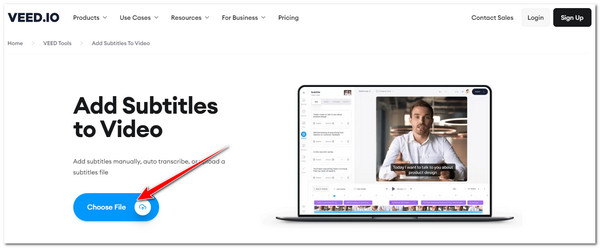
Krok 2Dále vyberte z nabízených možností, jak chcete integrovat titulky do videa. Můžete nahrajte soubor s titulky, ručně zadejte titulky nebo automaticky přidat titulky.
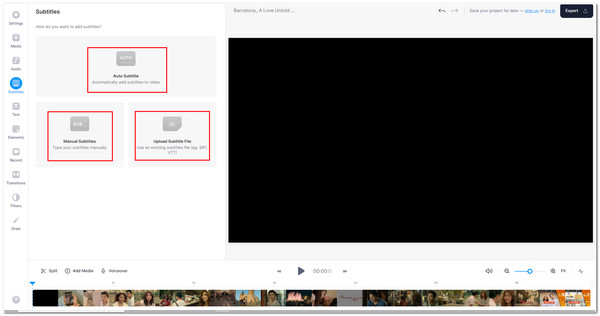
Krok 3Jakmile jsou vaše titulky přidány k vašemu videu, můžete nyní své titulky uspořádat a předefinovat pomocí vestavěných funkcí pro úpravu titulků nástroje. Jakmile budete hotovi, klikněte na Vývozní tlačítko pro stažení souboru.
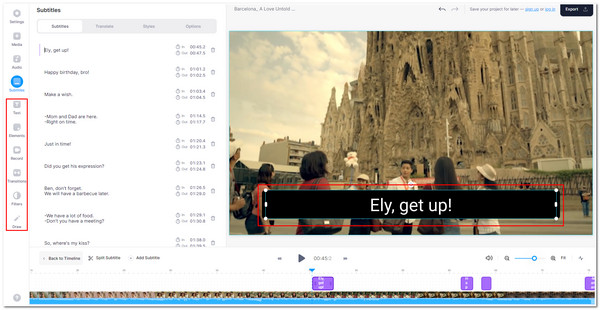
2. Dalším online nástrojem pro přidání titulků do MP4 je Kapwing. Stejně jako první online nástroj dokáže tento nástroj přidat k videu titulky v několika jednoduchých krocích. Má také automaticky generované titulky a funkci úprav, aby byla integrace titulků snadná a zábavná. Prostřednictvím tohoto nástroje můžete také snadno vytvořit animované a krásné titulky. Zde jsou jednoduché kroky, jak přidat titulky k videu pomocí tohoto nástroje:
Krok 1Spusťte prohlížeč v počítači a vyhledejte Kapwing Přidat titulky. Poté klikněte na Vyberte video z rozhraní online nástroje pro import vašeho video souboru. Jinak můžete také drag and drop soubor přímo do rozhraní nástroje.
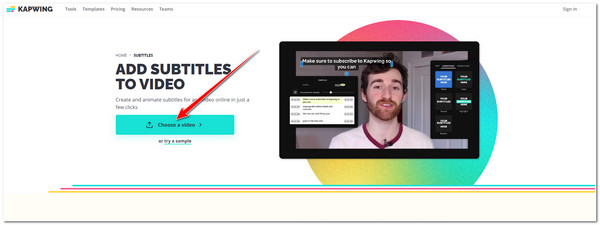
Krok 2Poté vyberte z možností pro import titulků pomocí automatické generování titulků, nahrání souboru s titulkynebo ručním zadáním.
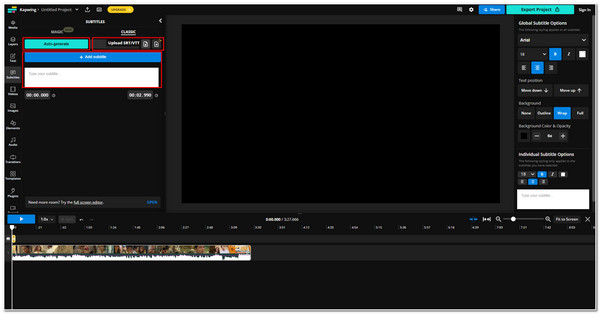
Krok 3Dále použijte některé změny na titulky pomocí funkcí úprav nástroje a jakmile s tím skončíte, zaškrtněte Export projektu tlačítko pro stažení vaší práce.
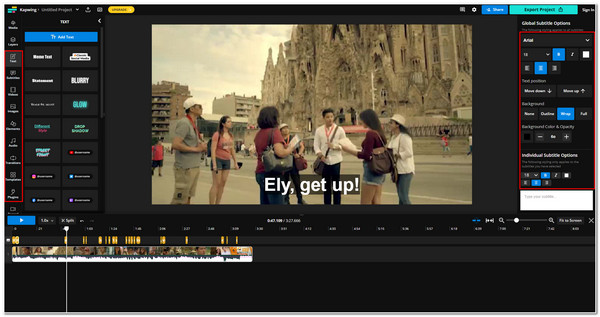
Část 4: Časté dotazy o tom, jak přidat titulky do videa
-
1. Jaký formát by byl nejlepší pro uložení a uložení titulků?
SubRip (.srt) by byl nejlepší formát titulků. Navzdory tomu, že jde o standardní formát, je tento formát preferován většinou platforem pro hostování nebo distribuci videa, protože se zaměřuje na přizpůsobivost, nejen jako kontejner titulků.
-
2. Jak přidat titulky v iMovie na iPhone?
Chcete-li přidat titulky k videu pomocí iMovie, zde jsou jednoduché kroky: Spusťte na svém iPhone iMovie a vyberte video soubor, ke kterému chcete přidat titulky. Poté klepnutím na části nebo klipy videa přidejte titulky. Poté klepněte na Titul ikonu, kde můžete ručně přidat titulky. Titulky si také můžete přizpůsobit přidáním efekty a styly k tomu.
-
3. Mohu uspořádat importované titulky pomocí VLC Media Player?
Ano, můžete. VLC má přizpůsobitelné předvolby titulků, které podporují pozici titulků, styl písma, velikost písma, barvu textu, obrys a další. Tato nastavení najdete v Předvolby VLC možnosti pod Titulky/OSD.
Závěr
To je vše! To jsou nástroje, které můžete použít k přidání titulků do videa. Jsou skutečně nad rámec schopných nástrojů, které lze použít pro všechny vaše potřeby integrace titulků a videa. Musíte však vzít v úvahu možné chyby nebo problémy, které jsme zmínili, zejména u online nástrojů a VLC. V takovém případě by bylo nejlepší použít 4Easysoft Total Video Converter nástroj. Nezaměřuje se pouze na přidávání titulků do vašeho videa, ale také mění jeho vzhled a kvalitu. Neváhejte navštívit její webové stránky, kde se dozvíte více.
100% Secure
100% Secure


